En algunas ocasiones, más de las deseadas, nuestro ordenador se bloquea o se reinicia sin que podamos saber cuales son las causas del fallo. Esto es frustrante, a veces hasta desesperante. Intentamos por todos los medios averiguar, cuando se produce, si podemos descubrir el archivo o la aplicación que lo provoca, pero después de muchas observaciones vemos que no siempre ocurre en las mismas circunstancias. Si queremos ver un registro en el que se guarda información precisa, para así poder corregir el fallo, necesitamos hacer algunos cambios en el Registro de Windows.
Para ello debes seguir los pasos indicados a continuación:
- Vete a Inicio -> Ejecutar (o pulsa conjuntamente las teclas Windows + R) y escribe regedit para abrir el registro.
- Sigue la ruta:
HKEY_LOCAL_MACHINE -> SOFTWARE -> Microsoft -> Windows -> CurrentVersion -> Reliability - Podrás comprobar, en el panel de la derecha, que la variable ShutdownReasonUI tiene el valor 0. Cámbialo por 1. (Para ello pulsa el botón derecho del ratón sobre la variable y selecciona de Modificar).
- Sal del Editor y reinicia Windows.
Debes, después del reinicio, acceder ahora al Visor de sucesos con el fin de examinar el archivo que almacena todo lo que ha ocurrido.
- Para ello vete a Inicio -> Panel de control -> Rendimiento y mantenimiento -> Herramientas administrativas -> Visor de sucesos.
- Podrás examinar los logs de Aplicación, Seguridad y Sistema.
- En el panel de la derecha podrás conocer los detalles de cada suceso pulsando el botón derecho del ratón sobre cada uno de ellos y seleccionando Propiedades.
Después de averiguar la causa del fallo, debes entrar otra vez en el Registro de Windows y cambiar el valor de ShutdownReasonUI a 0, con el fin de que no se sigan guardando todo lo que ocurre en el sistema, ya que ello provoca una ralentización del mismo.
Nota: La variable ShutdownReasonUI se ocupa de activar o desactivar la opción de guardar todos los eventos del sistema anteriores a un reinicio.


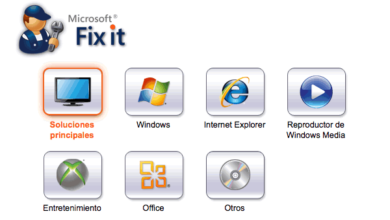




Excelente.
Me alegro de que te haya gustado.
Saludos.